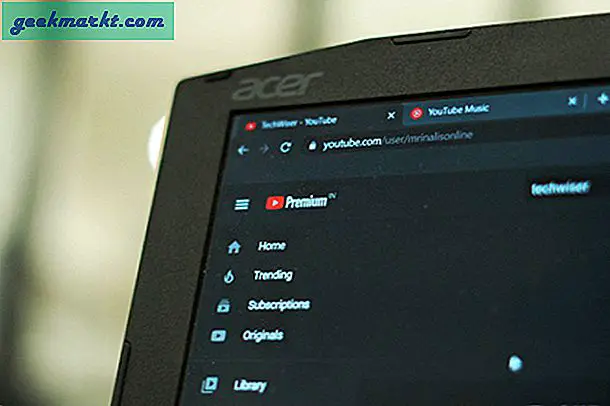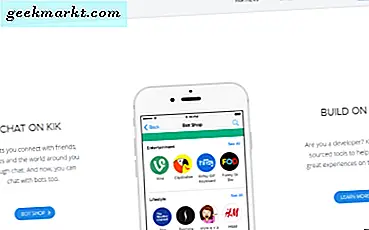Bản chất chính của bức tranh trong bức tranhChế độ (PIP) là để có thể xem video liền mạch trong khi chạy đa nhiệm. PIP đã được giới thiệu trên hầu hết các thiết bị di động hiện nay bao gồm cả iPhone và iPad. Trên thực tế, WhatsApp hỗ trợ chế độ PIP nếu bạn chia sẻ video YouTube. Thông thường, trường hợp của màn hình càng lớn thì bạn càng thực hiện được nhiều nhiệm vụ nhưng tại sao macOS vẫn bỏ lỡ tính năng hữu ích này trong macOS Catalina?
Rất may, có một số giải pháp hợp pháp để có được PiP trên Mac, sử dụng cả hai, tiện ích mở rộng trình duyệt truyền thống và ứng dụng của bên thứ ba. Và có, họ hỗ trợ tất cả các trang web phổ biến như Netflix, Hulu, Amazon Prime và YouTube. Vì vậy, hãy kiểm tra chúng. Có phải không?
Bật Chế độ Ảnh trong Ảnh trên máy Mac của bạn
Phương pháp 1: Tiện ích mở rộng trình duyệt
Trong khi tôi rất thích tải ứng dụng Netflix cho Mac, sự thật là hầu hết các dịch vụ phát trực tuyến vẫn chỉ cung cấp phiên bản web của dịch vụ và bạn không có lựa chọn nào khác ngoài việc sử dụng trình duyệt. Các tiện ích mở rộng và tiện ích bổ sung luôn là cánh tay đắc lực cho các trình duyệt web. Một tiện ích trong số tất cả là bật chế độ PIP cho các cửa sổ trình duyệt của bạn.
Trình duyệt Safari
Piper là chìa khóa của bạn để mở khóa chế độ ảnh trong ảnh trên trình duyệt Safari. Phần hay nhất về tiện ích mở rộng này là có sẵn trên macOS App Store và tích hợp liền mạch của nó với hầu hết các dịch vụ phát trực tuyến video như YouTube, Netflix, Amazon Videos, v.v.
Để sử dụng Piper trên trình duyệt Safari của bạn, hãy tải xuống ứng dụng từ Cửa hàng ứng dụng macOS và cài đặt nó. Đăng cài đặt, bạn sẽ cần kích hoạt tiện ích mở rộng từ Thanh menu> Safari> Tùy chọn> Tiện ích mở rộng> Pipervà chọn hộp.
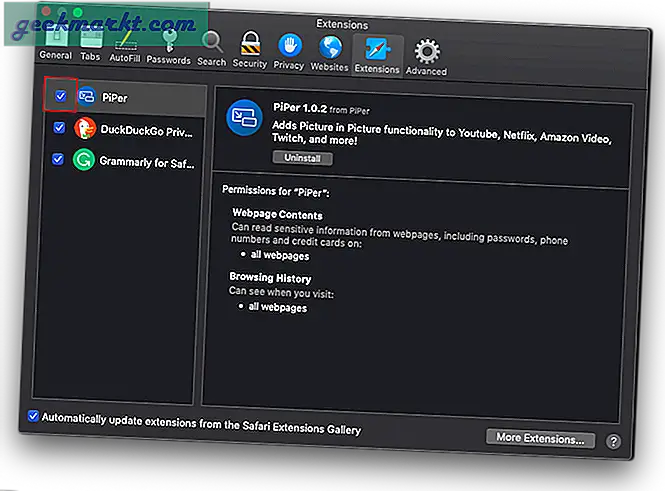
Sau khi cài đặt và kích hoạt tiện ích mở rộng, nó sẽ tự động đồng bộ hóa với tất cả các trình phát đa phương tiện trực tuyến trong trình duyệt của bạn. Tiện ích mở rộng không hiển thị trên bảng điều khiển của trình duyệt như các tiện ích mở rộng khác mà giao tiếp trực tiếp với trình phát đa phương tiện, nơi bạn có thể thấy phím tắt Piper ở góc dưới cùng bên phải.

Chỉ cần nhấp vào biểu tượng và một cửa sổ nhỏ sẽ bật lên phát video của bạn. Theo mặc định, cửa sổ được đặt để nổi trên một trong hai cạnh của màn hình, có nghĩa là nếu bạn kéo nó vào một góc, nó sẽ tự động căn chỉnh và tự điều chỉnh. Cửa sổ nổi cũng được đặt để luôn ở trên cùng để bạn làm việc trên email của mình trong khi video phát ở một góc.
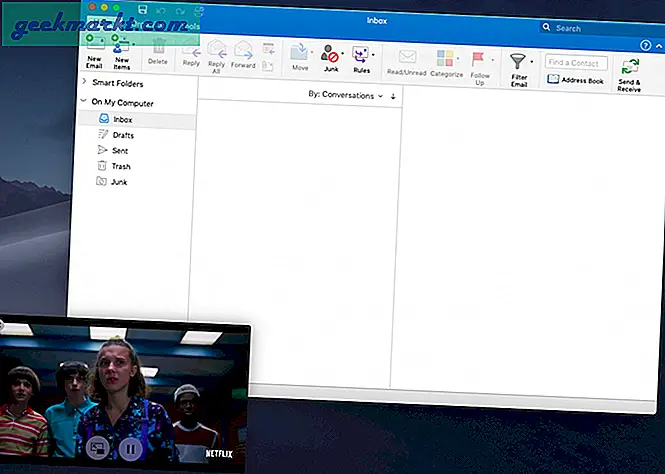
Trình duyệt Google Chrome
Google Chrome gần đây đã giới thiệu phiên bản tiện ích mở rộng chế độ ảnh trong ảnh của riêng mình, hiện có sẵn trên tất cả các trình duyệt chromium. Có thể tải xuống tiện ích mở rộng từ cửa hàng Chrome trực tuyến. Giống như bất kỳ tiện ích mở rộng chrome nào khác, bạn có thể thấy một biểu tượng ngay bên cạnh thanh địa chỉ trên trình duyệt của mình.
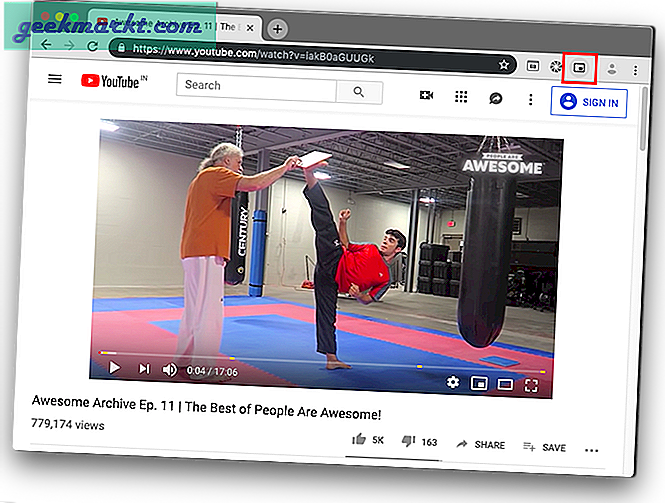
Tất cả những gì bạn phải làm là nhấn vào biểu tượng và video trên cửa sổ trình duyệt hiện tại của bạn sẽ bật lên riêng biệt. Tất nhiên, cửa sổ này là một cửa sổ nổi được lập trình để luôn ở trên cùng nhưng cũng có thể được thay đổi kích thước và đặt ở bất kỳ đâu trên màn hình, không giống như tiện ích mở rộng của trình duyệt Safari.
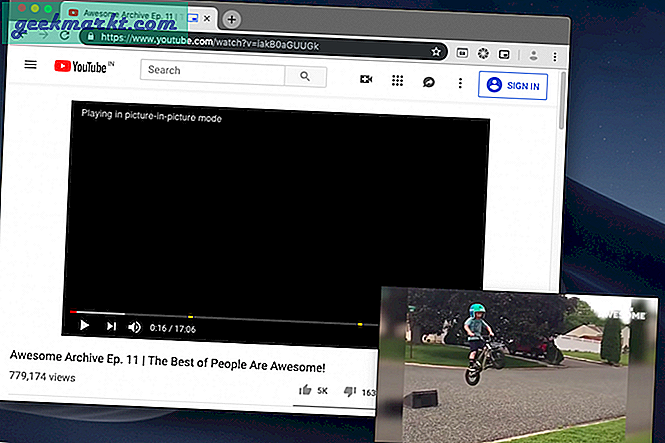
Phương pháp 2: Ứng dụng của bên thứ ba
HeliumLift
Không có gì sai với tên, cũng như ứng dụng đã được cập nhật. Tôi biết ứng dụng Helium đang thu thập dữ liệu trên internet nếu bạn tìm kiếm chế độ ảnh trong ảnh cho Mac, chế độ này không có gì khác ngoài một cửa sổ trình duyệt nổi trên màn hình của bạn. Vì vậy, tôi quyết định đấu tranh một chút và tìm thấy một ứng dụng tương tự nhưng tốt hơn, HeliumLift.
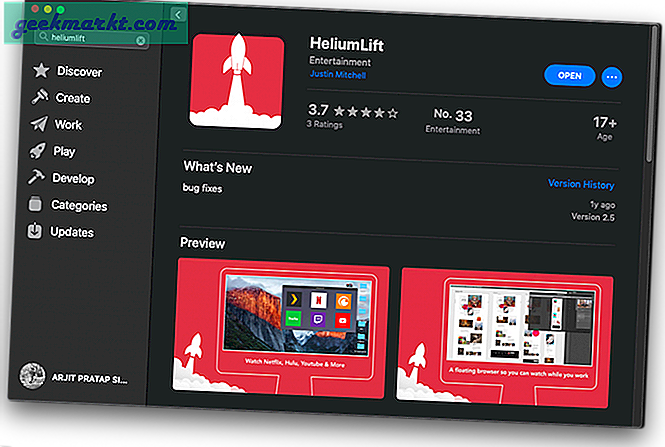
Không giống như ứng dụng Helium thông thường, HeliumLift có một chút giao diện cung cấp các phím tắt cho các dịch vụ phát trực tuyến yêu thích của bạn. Cửa sổ trình duyệt vẫn nằm trên tất cả các cửa sổ khác và tất nhiên là một cửa sổ nổi, vì vậy nó có thể được kéo xung quanh mọi nơi trên màn hình của bạn.
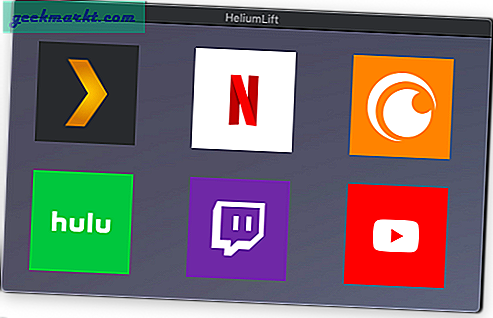
HeliumLift cũng tốt hơn ứng dụng Helium về các phím tắt và tính dễ truy cập. Biểu tượng HeliumLift nằm trên thanh menu của máy Mac và có thể truy cập được từ bất kỳ cửa sổ nào. Bạn có thể thấy các tùy chọn như trang tổng quan, hiển thị / ẩn ứng dụng và URL mở từ biểu tượng thanh menu. Tất cả các tùy chọn đều có các phím tắt thuận tiện trong khi ứng dụng được sử dụng, vì vậy bạn sẽ không phải luôn truy cập vào thanh menu.
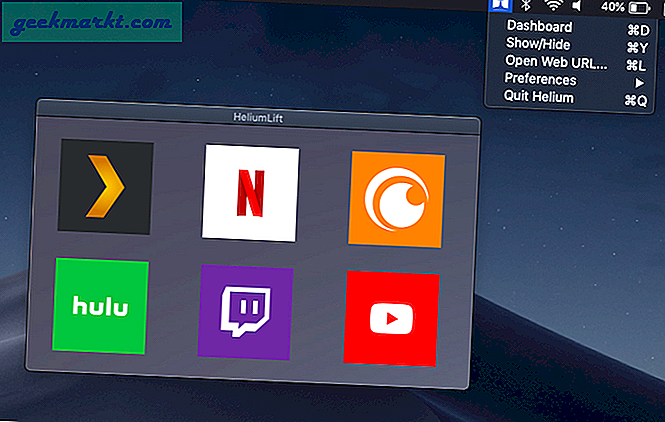
Lời kết
Tôi có thể đã cung cấp cho bạn những gì bạn muốn và sẽ yêu thích trong khi làm việc trên một tài liệu nhàm chán, hoặc tôi có thể đã chỉ làm điều khiến sếp của bạn bực mình. Theo bất kỳ cách nào, đây là những tùy chọn tốt nhất hiện có để bật chế độ ảnh trong ảnh trên máy Mac của bạn. Các tiện ích mở rộng trình duyệt hoạt động tốt nhưng nếu bạn ở trong tình huống có thể phải đột ngột ẩn cửa sổ PIP, bạn phải tiếp tục với HeliumLift. Hãy cho tôi biết sự lựa chọn và trải nghiệm của bạn trong phần bình luận bên dưới.